အၿပင္မွာ စာအုပ္လွန္ဖတ္သလို ကြန္ပ်ဴတာထဲမွာဖတ္မယ္
ကၽြန္ေတာ္ Ning ထဲမွာပို႔စ္မ၀င္ေရးၿဖစ္တာ ႀကာပါၿပီ။ ဒါေပမဲ့ တခါတေလ ကိုယ္ႀကိဳက္တဲ့ post ေတြ႔ရင္ ၀င္လာၿပီး ဖတ္တက္ပါတယ္။
ဒီေန႔ေတာ့ Ning မွာကၽြန္ေတာ့္ပို႔စ္တင္မယ္ဆိုၿ
Internet Journal
Vol 12,No. 14Thursday,April 07,2011 *Page-28*
"Google Reader အသံုးၿပဳနည္းႏွင့္အသံုး၀င္ပံု" မွာ ကၽြန္ေတာ္ေရးသားခဲ့ေသာ ေဆာင္းပါးၿဖစ္ပါတယ္။ ကၽြန္ေတာ္အထင္ေတာ့ ဒီပို႔မွာ စာေရးသူနာမည္ သို႔မဟုတ္ ဂ်ာနယ္နာမည္ထည့္ထားမယ္လို႔ ထင္ထားမိတာပါ။ကၽြန္ေတာ္၀င္ၿပီး
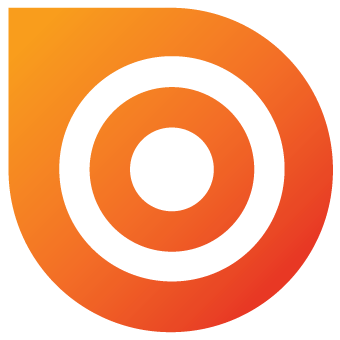



မူရင္းဆိုဒ္က သြားဖတ္မည္ဆိုလွ်င္ click here
စာကၽြင္း ၊ ၊ Google ကေန ပထမဆံုး Online Magazine ထုတ္ထားပါတယ္ ။ Google ရဲ႔ Online Magazine ကို ISSUU မွာလည္းတင္ထားပါတယ္။ http://thinkquarterly.co.uk/ ဒီဆိုဒ္မွာသြားဖတ္လို႔ရပါတယ္ ။
Contact me

ဒီေန႔ေတာ့ Ning မွာကၽြန္ေတာ့္ပို႔စ္တင္မယ္ဆိုၿ
Internet Journal
Vol 12,No. 14Thursday,April 07,2011 *Page-28*
"Google Reader အသံုးၿပဳနည္းႏွင့္အသံုး၀င္ပံု" မွာ ကၽြန္ေတာ္ေရးသားခဲ့ေသာ ေဆာင္းပါးၿဖစ္ပါတယ္။ ကၽြန္ေတာ္အထင္ေတာ့ ဒီပို႔မွာ စာေရးသူနာမည္ သို႔မဟုတ္ ဂ်ာနယ္နာမည္ထည့္ထားမယ္လို႔ ထင္ထားမိတာပါ။ကၽြန္ေတာ္၀င္ၿပီး
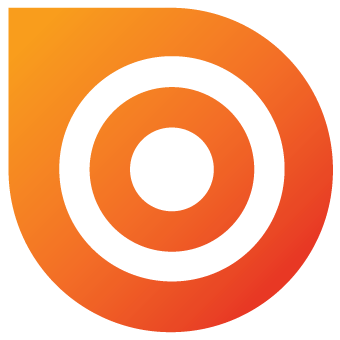
ၿမန္မာခ်စ္သူမ်ား စာဖတ္ပရိတ္သတ္ေတြ Ebook ကိုလူတိုင္း ဖတ္ဖူးၾကမယ္လို႔ ထင္ပါ တယ္။
scroll bar နဲ႔ဆြဲဖတ္ရတာ ၿငီးေငြ႔လာၿပီး အၿပင္မွာစာအုပ္ဖတ္ သလုိမ်ိဳး ဖတ္ခ်င္တယ္ဆိုရင္ရလား
ရပါတယ္ ။ ကၽြန္ေတာ္ ႏွစ္မ်ိဳးေတြ႔ဖူးပါတယ္။ software နဲ႔ လုပ္တာတစ္ခုရွိပါတယ္ ။ေနာက္တစ္ခု website မွာ upload လုပ္ရံုနဲ႔ရပါၿပီ ။
ကၽြန္ေတာ္ အခုမိတ္ဆက္ ေပးမွာေတာ့ website ကေန upload လုပ္ရံုနဲ႔ စာအုပ္ ဖတ္သလို တစ္ရြက္ၿပီး တစ္ရြက္ လွန္ဖတ္လို႔ ရမွာ ၿဖစ္ပါတယ္။ website လိပ္စာကေတာ့ http://issuu.com/ ၿဖစ္ပါတယ္။
ဒီဆိုဒ္ေလးဟာ This Year's Best Websites ဆိုတဲ့ဆုကိုလည္း ရရွိထားတာၿဖစ္ပါတယ္ ။
စကားမစပ္ Facebook အသံုး၀င္ပံု ေလးလည္းနည္းနည္း ရွင္းၿပေပးပါမယ္။
ကၽြန္ေတာ္ ႀကည့္သမွ် website ေတာ္ေတာ္မ်ားမ်ားမွာ Facebook account ရွိလွ်င္ ၀င္လို႔ရပါတယ္။
သီးသန္႔ ဆိုဒ္မွာ register လုပ္စရာမလိုေတာ့ဘူးေပါ့။ အခု Issuu website လည္း facebook account ရွိလွ်င္ Connect လုပ္လို႔ရပါတယ္ ။
Facebook အေကာင့္မရွိလွ်င္ Sign Up လုပ္ရပါမယ္။ Sign Up လုပ္နည္းေတာ့ ကၽြန္ေတာ္ အေသးစိပ္ မရွင္းၿပေတာ့ပါဘူး။
Sign Up လုပ္ၿပီးရင္ မိမိ gmail or yahoo mail ထဲသို႔ Confirm mail တစ္ေစာင္ ေရာက္လာပါမယ္။ ဒါဆိုရင္ ကၽြန္ေတာ္တို႔ Issuu ထဲသို႔၀င္ၿပီး document တစ္ခုခုကို Upload လုပ္ႀကည့္ရေအာင္ . . .

UPLOAD DOCUMENT ကို click ပါ။

Browse ကိုႏွိပ္ၿပီး မိမိ upload လုပ္လိုေသာ document ကိုလမ္းေႀကာင္းေရြးေပးပါ။ General info ကို ၿဖည့္စြက္ၿပီး Upload File ကိုႏွိပ္ပါ။

Upload file ႏွိပ္ၿပီးလွ်င္ ဒီလိုပံုေပၚလာပါမည္။ ဒါဆိုရင္ေတာ့ ကၽြန္ေတာ္တို႔ upload လုပ္တာ ၿပီးေၿမာက္သြားပါၿပီ။ ေအာက္မွာႀကည့္ပါ ။ ဘယ္လိုမ်ိဳးေလးလဲဆိုတာ (ႏွစ္သက္မယ္လို႔ထင္ပါတယ္)
မူရင္းဆိုဒ္က သြားဖတ္မည္ဆိုလွ်င္ click here
Contact me


No comments:
Post a Comment
daweiit@gmail.com